CAD面域拉伸、差集创建三维建模
浏览:13日期:2024-01-31 15:48:07
CAD面域拉伸、差集创建三维建模的方法,详细步骤操作如下:
效果图:
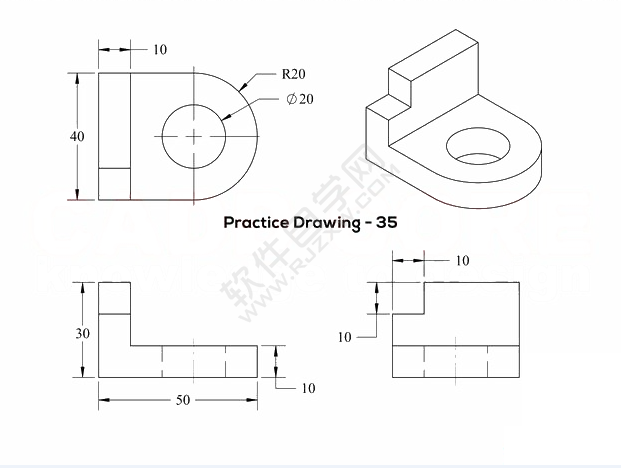
1、点击俯视图模式。效果如下:
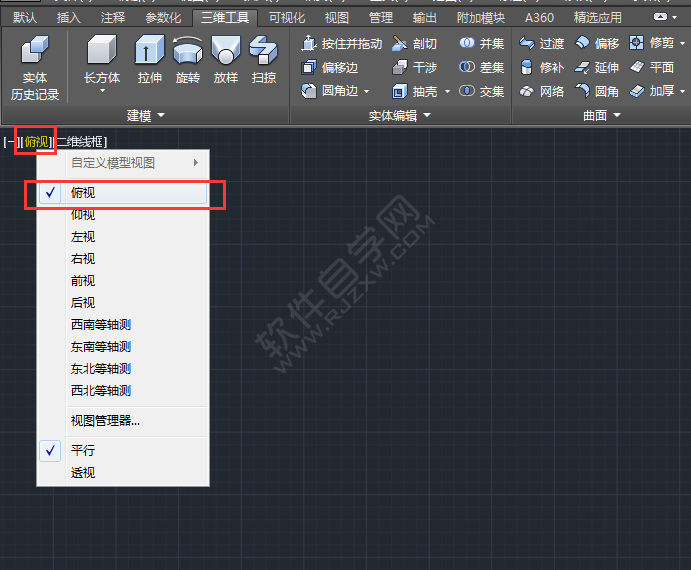
2、绘制下面的二维平面图出来。
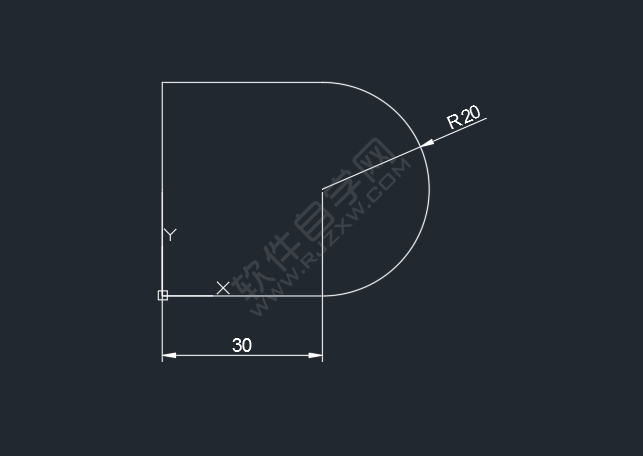
3、给图形进行面域。
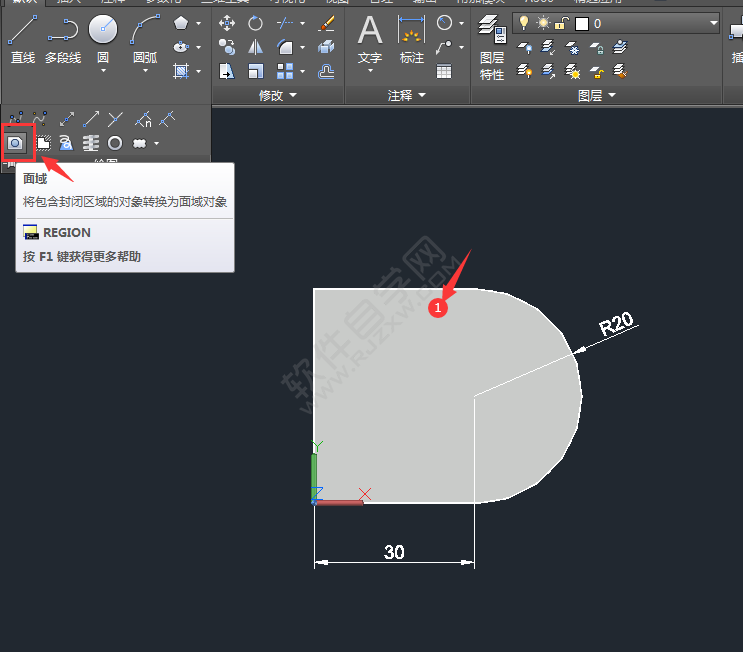
4、使用实体拉伸工具。
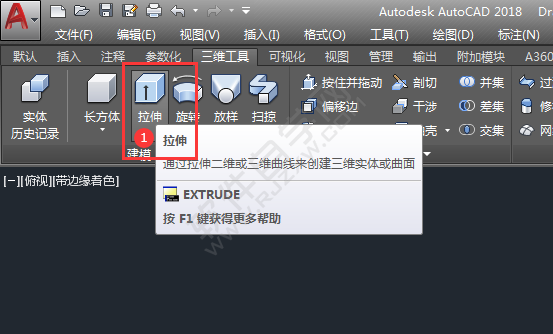
5、拉伸厚度为10mm,效果如下:
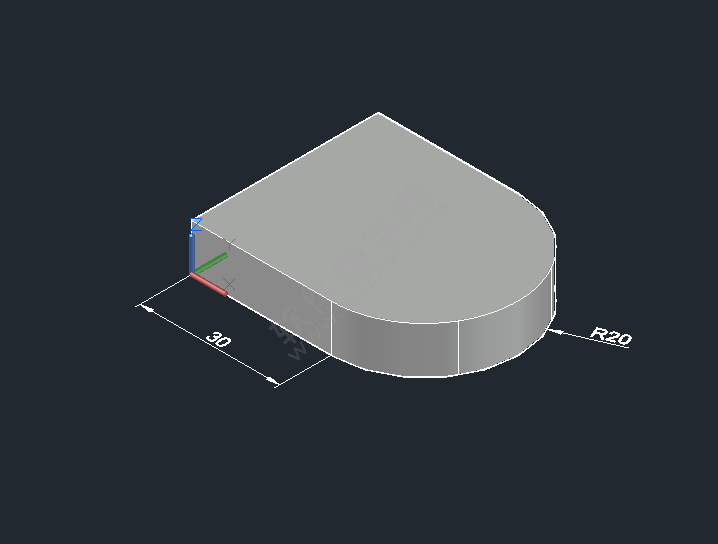
6、点击左视模式。
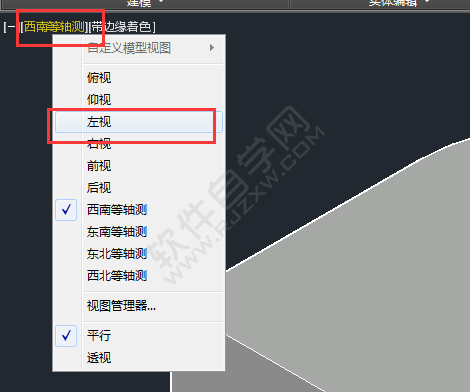
7、绘制下面的草图出来。
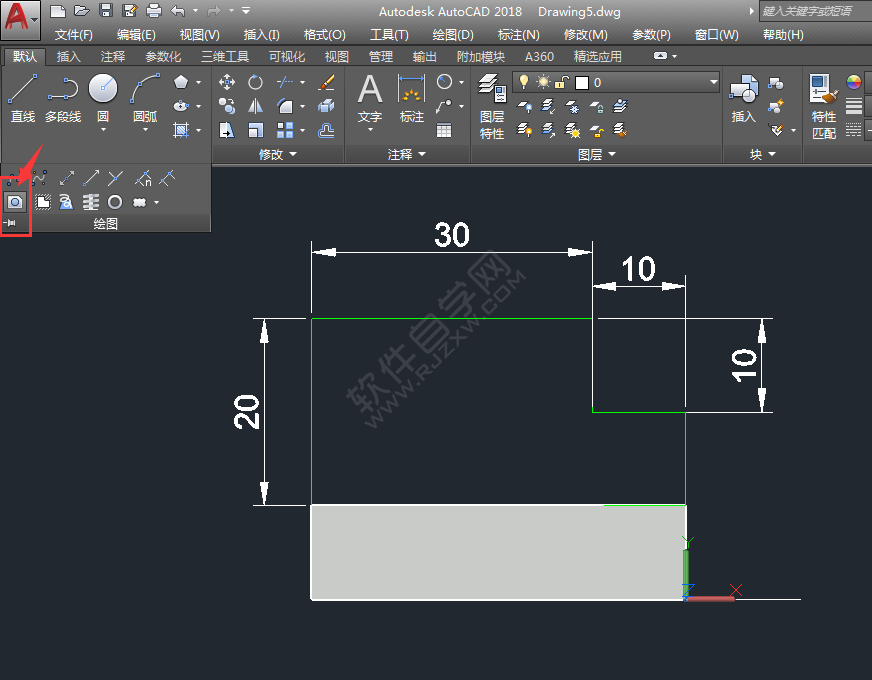
8、还是一样要进行面域。
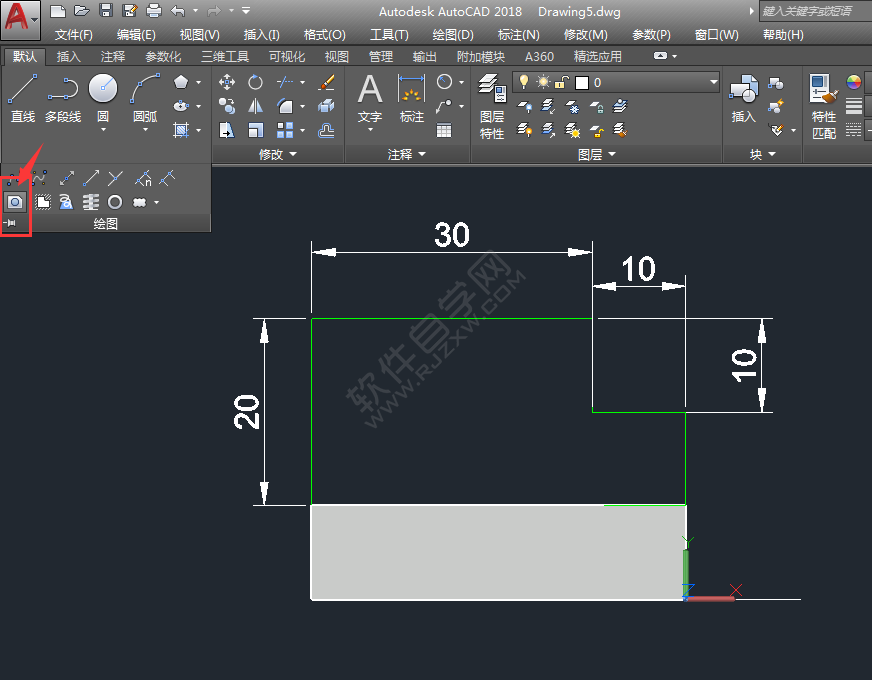
9、拉伸厚度为10mm,效果如下:
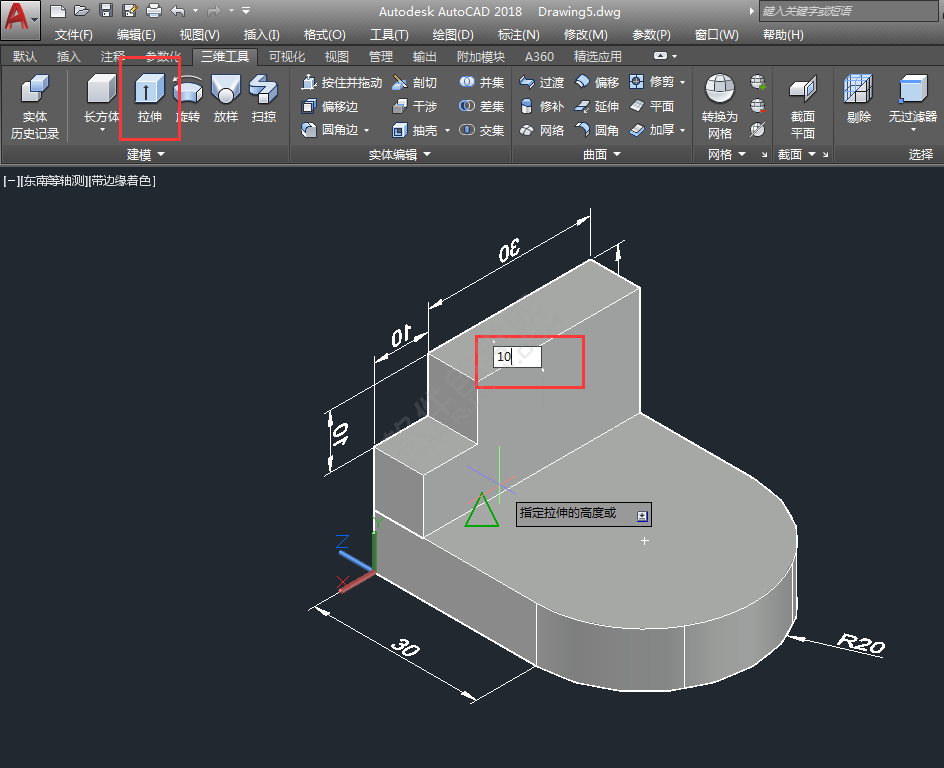
10、点击俯视图,东南等轴测。
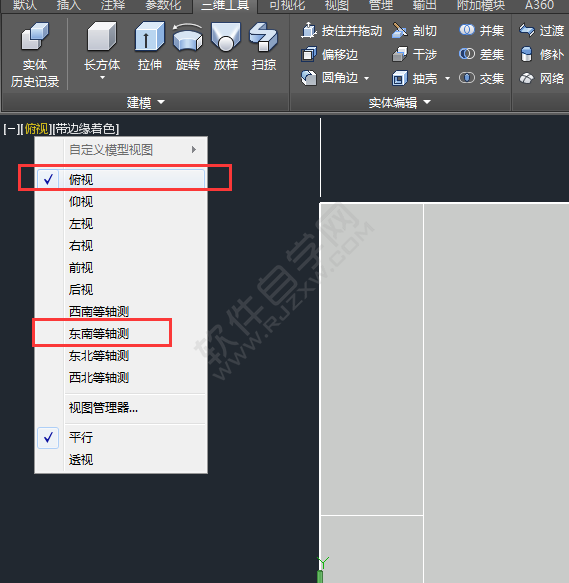
11、捕捉圆心,绘制一个直径为20mm的圆。 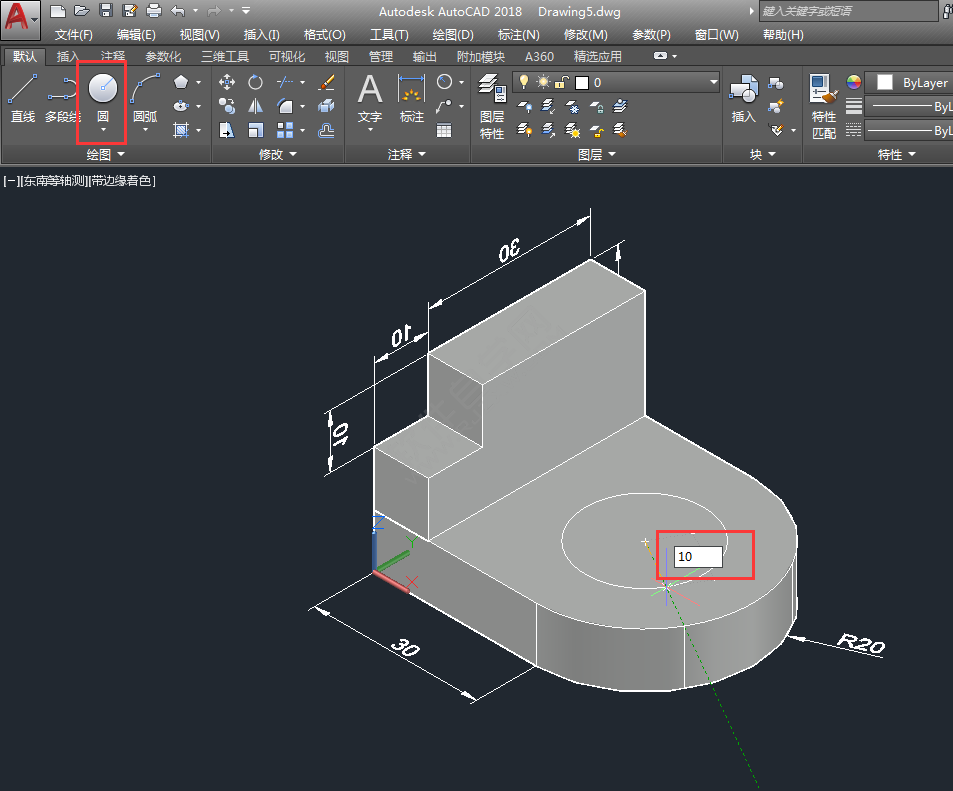
12、一样的拉伸实体出来。
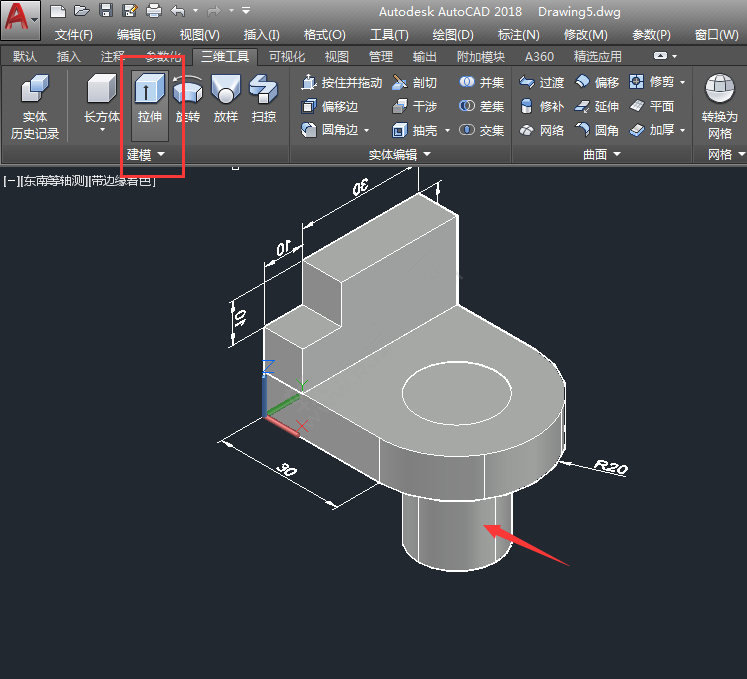
13、然后再使用差集工具,

14、进行差集,先选大实体,空格,再选圆柱。空格。 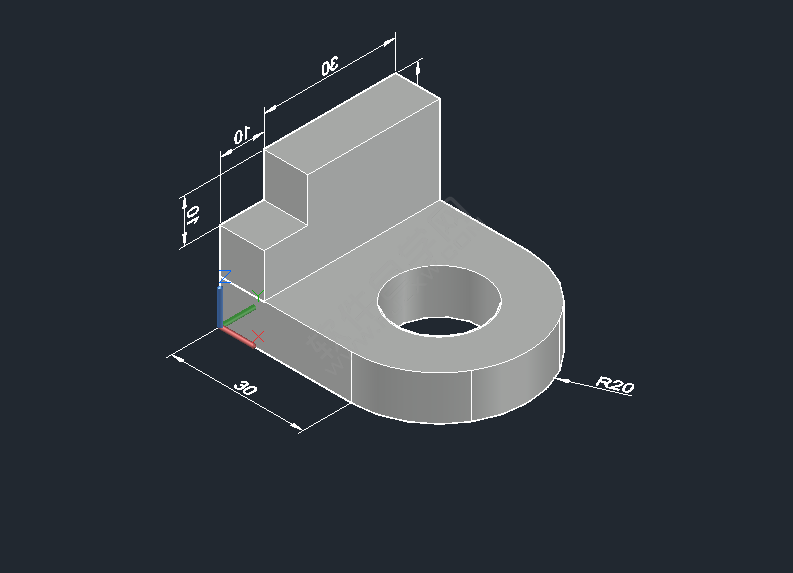
相关文章:
1. cad面域命令怎么用
- 排行榜

- 为什么抖音关注的人作品看不到
- 1. DVDFab Passkey使用教程
- 2. 如何使用QQ分享屏幕
- 3. 如何重新找回和加入已经退出的QQ群?
- 4. 企业支付宝申请,注册企业支付宝流程
- 5. 为什么用QQ给电脑截图是黑色的,怎么办
- 6. 微信怎么开启付款码
- 7. 快压解压到一半不动了
- 8. 蚂蚁花呗被风控了怎么办
- 9. 福昕阅读器如何压缩pdf大小
- 10. 抖音怎么唱歌有伴奏的
 网公网安备
网公网安备